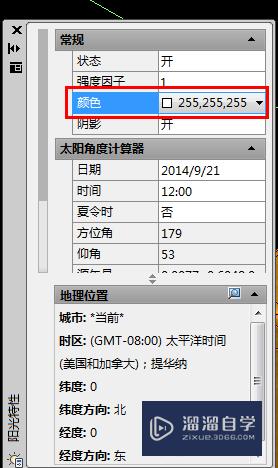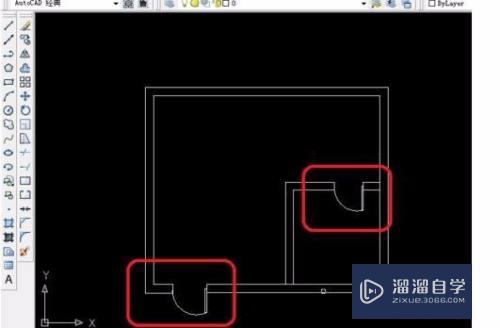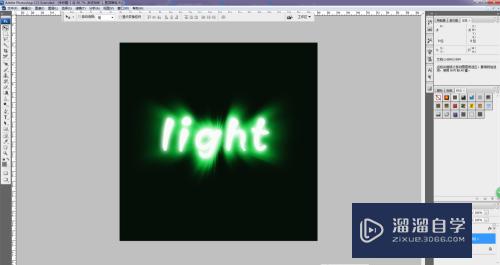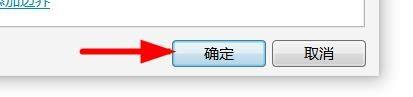Photoshop怎么保存界面(ps怎么保存界面设置)优质
移动或关闭面板的时候。怎么可以恢复工作区呢?首先要建立一个自己的工作区。当关闭或者移动的时候。重新打开自己的工作区就可以恢复了。具体步骤跟随小渲一起看一下吧!
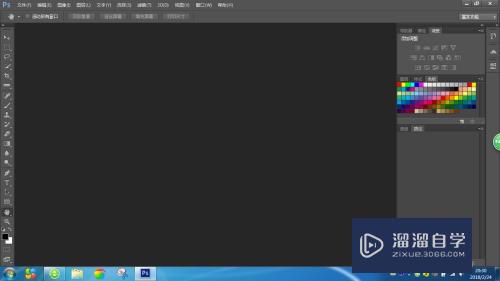
工具/软件
硬件型号:华硕无畏15
系统版本:Windows7
所需软件:Photoshop CS6
方法/步骤
第1步
单击工具栏中的窗口命令。弹出下拉菜单如下图所示。
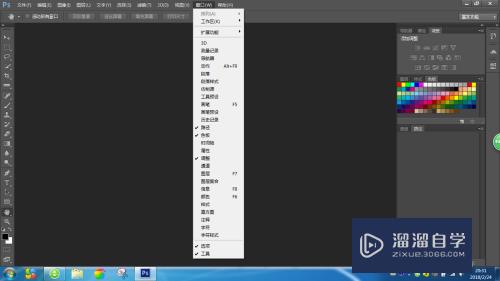
第2步
选择工作区。继续弹出下拉菜单。
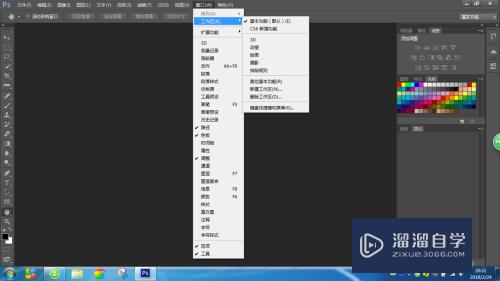
第3步
点击新建工作区。给工作区命名。
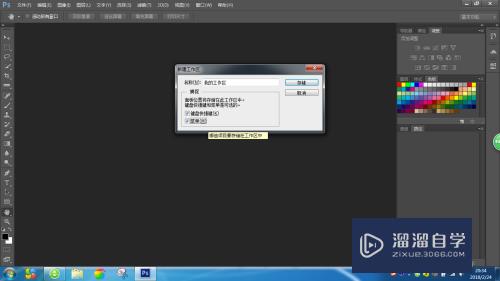
第4步
点击存储。完成工作区的创建。新建的工作区会在工具选项栏中显示。
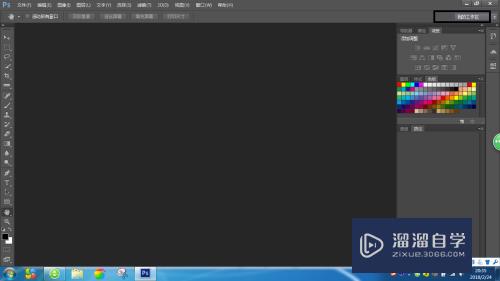
第5步
单击工具选项栏中右上角图标。弹出下拉菜单。
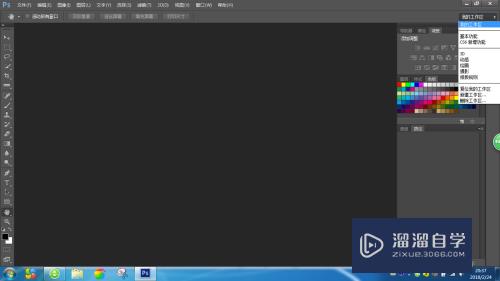
第6步
可以进行工作区之间的切换与删除工作区。
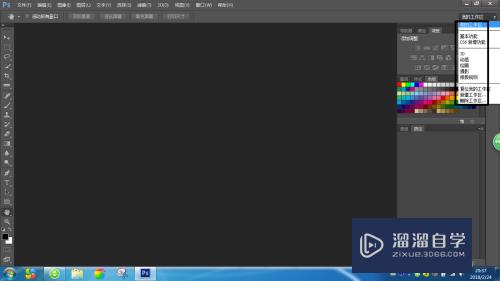
以上关于“Photoshop怎么保存界面(ps怎么保存界面设置)”的内容小渲今天就介绍到这里。希望这篇文章能够帮助到小伙伴们解决问题。如果觉得教程不详细的话。可以在本站搜索相关的教程学习哦!
更多精选教程文章推荐
以上是由资深渲染大师 小渲 整理编辑的,如果觉得对你有帮助,可以收藏或分享给身边的人
本文标题:Photoshop怎么保存界面(ps怎么保存界面设置)
本文地址:http://www.hszkedu.com/63786.html ,转载请注明来源:云渲染教程网
友情提示:本站内容均为网友发布,并不代表本站立场,如果本站的信息无意侵犯了您的版权,请联系我们及时处理,分享目的仅供大家学习与参考,不代表云渲染农场的立场!
本文地址:http://www.hszkedu.com/63786.html ,转载请注明来源:云渲染教程网
友情提示:本站内容均为网友发布,并不代表本站立场,如果本站的信息无意侵犯了您的版权,请联系我们及时处理,分享目的仅供大家学习与参考,不代表云渲染农场的立场!